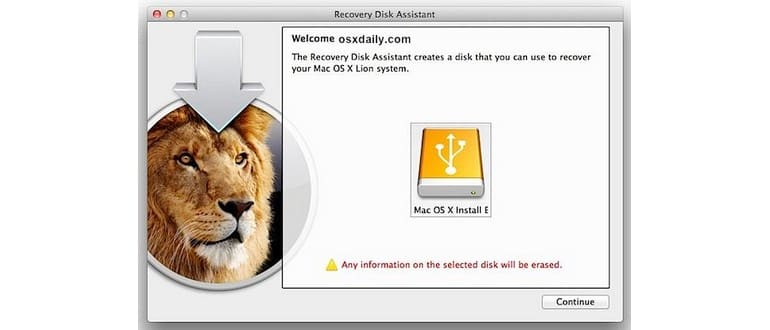Apple ha rilasciato Lion Recovery Disk Assistant, una piccola utility che offre la possibilità di creare un’unità di ripristino avviabile esterna per Mac OS X 10.7 Lion. Questo strumento è particolarmente utile per coloro che desiderano evitare la creazione di un’unità di installazione USB Lion o di un DVD di avvio, o per chi era insoddisfatto della partizione Lion Recovery HD presente sullo stesso disco di avvio.
Anche se hai già creato il tuo disco di avvio Lion, è comunque una buona idea avere un disco di ripristino, un vero e proprio asso nella manica per la risoluzione dei problemi.
Requisiti per utilizzare Lion Recovery Disk Assistant:
- Mac con OS X 10.7 Lion e una partizione Recovery HD esistente (se hai installato Mac OS X Lion, ce l’hai già)
- Un disco rigido USB esterno o un’unità flash con almeno 1 GB di spazio libero per contenere l’unità di ripristino
Puoi scaricare Lion Recovery Disk Assistant (collegamento diretto) oppure visitare la pagina di supporto di Apple per ulteriori informazioni.
Creazione del disco di recupero Lion
La creazione del disco di recupero è un gioco da ragazzi. Una volta scaricata l’utilità, segui questi semplici passaggi:
- Collega un’unità flash USB o un disco rigido esterno al tuo Mac
- Avvia Recovery Disk Assistant e seleziona l’unità
- Attendi circa 5 minuti mentre i dati di Recovery HD vengono copiati sul disco
Al termine, vedrai questa schermata:
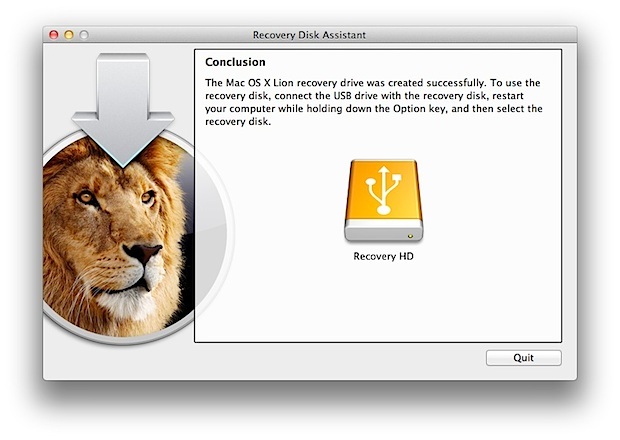
Avvio dal Lion Recovery Disk
Per avviare dal disco di ripristino Lion esterno, segui questi passaggi:
- Collega il disco di ripristino al Mac
- Riavvia il Mac e tieni premuto il tasto Opzione
- Seleziona Ripristino come unità di avvio
Il disco USB esterno apparirà con un’icona arancione simile a questa:

Ho testato l’utilità e funziona a meraviglia, con tutte le stesse funzionalità che ottieni avviando dalla partizione di ripristino. Questo ti permette di eseguire un’installazione di OS X, utilizzare Utility Disco per formattare, partizionare, e tanto altro, inclusi i backup di Time Machine e i ripristini Internet.
Alcune note rapide: questo crea un installatore Lion generico che può essere utilizzato per aggiornare altri Mac o installare Lion su di essi. È importante notare che se il tuo Mac è stato spedito con Lion, funzionerà solo su quel Mac. Tuttavia, se hai aggiornato da Snow Leopard, potrà essere utilizzato anche su altri Mac che sono stati aggiornati da Snow Leopard. Per informazioni su come creare un’unità di installazione e aggiornamento di OS X Lion generica, consulta le risorse disponibili.
Ecco le note di Apple sull’utilità Recovery Disk Assistant:
Lion Recovery Disk Assistant consente di creare Lion Recovery su un’unità esterna, mantenendo tutte le funzionalità della Recovery integrata: reinstallazione di Lion, riparazione del disco tramite Utility Disco, ripristino da un backup di Time Machine o navigazione sul Web con Safari.
Nota: per creare un Lion Recovery esterno utilizzando Lion Recovery Assistant, il Mac deve avere una partizione Recovery HD esistente.
Per creare un Lion Recovery esterno, scarica l’applicazione Lion Recovery Disk Assistant. Inserisci un’unità esterna, avvia l’Assistente disco di ripristino di Lion, seleziona l’unità in cui desideri installare e segui le istruzioni sullo schermo.
Al termine del Lion Recovery Disk Assistant, la nuova partizione non sarà visibile nel Finder o in Utility Disco. Per accedere a Lion Recovery, riavvia il computer tenendo premuto il tasto Opzione. Seleziona Recovery HD dal Manager di Avvio.
Novità nel 2024 per il ripristino di Lion
Nel 2024, è importante notare che l’ecosistema Apple continua a evolversi. Sebbene Lion Recovery Disk Assistant rimanga uno strumento utile, gli utenti sono incoraggiati a considerare l’upgrade a versioni più recenti di macOS per beneficiare delle ultime funzionalità di sicurezza e di ripristino. Mac più recenti offrono opzioni di ripristino integrate che semplificano ulteriormente il processo, riducendo la necessità di strumenti esterni.
Inoltre, l’uso di Time Machine è sempre consigliato. Non solo offre backup automatici, ma ora include anche funzionalità di ripristino più veloci e intuitive, rendendo il recupero dei dati un processo molto più semplice. Considera di sfruttare questi strumenti, specialmente in un’era in cui la sicurezza dei dati è fondamentale.
Infine, rimani aggiornato sulle ultime novità di Apple e sulle best practices per la manutenzione del tuo Mac. Con l’evoluzione delle tecnologie, le soluzioni di recupero e ripristino continueranno a migliorare, offrendo agli utenti esperienze sempre più fluide e senza problemi.